Obs!: Denne artikkelen er ikke relevant lenger og vil snart bli fjernet. Vi fjerner koblinger vi vet om for å forhindre problemer med feilmeldingen «Siden ble ikke funnet». Hvis du har opprettet koblinger til denne siden, bør du fjerne dem, slik at vi sammen bidrar til å holde orden på nettet.
Åpne et Word-dokument, og tegn oppmerksomheten til innholdet i dokumentet ditt uten å ha andre ords rot i fokus modus. Fokus modus skjuler alle verktøy linjene og lar deg konsentrere deg om innholdet i dokumentet.
Fokus modus forbedrer dokument visnings opplevelsen ved å skjule alle verktøy linjene, redusere mengden på skjermen, fjerne alle forstyrrelser og la deg konsentrere deg om innholdet i dokumentet.
|
|
Lese og skrive i fokus modus
Når du leser eller skriver i fokus modus, fyller siden ut skjermen og fjerner alle forstyrrelser. Hvis skjermen er stor nok, kan du vise to sider ved side ved hjelp av flere sider under visning -fanen. Du kan være i et hvilket som helst oppsett, for eksempel skrive ut, Web, disposisjon eller Kladd og fremdeles ha fokus modus.
Dokumentet kan komme i fokus modus på en av følgende måter:
-
Velg visning -fanen, og velg Fokuser.
eller
-
Velg fokus på status linjen nederst i Word-programmet.
eller
-
Velg Vis på System-menyen, og velg deretter fokus.
Endre bakgrunn i fokus modus
Du kan endre bakgrunns utseendet til dokumentet i fokus modus. Bakgrunner kan bare brukes på dokumentet i utskrifts oppsett visning. Hvis du vil endre bakgrunn,
-
Velg visning -fanen, og velg Fokuser.
-
Velg bakgrunn , og velg et av alternativene for bakgrunn fra rulle gardin listen. Nye bakgrunns valg SKUMRINGS bakgrunn og Polar natt hjelper deg med å fokusere på dokumentet og holde deg enkel på øynene.
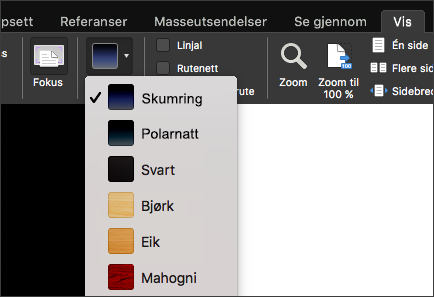
Tips!: Trykk ESC-tasten for å avslutte fokus modus.
Fokus visning i Word for Mac 2011 skjuler alle verktøy linjer bortsett fra verktøy linjer som styrer lesing og skriving. Hvis du vil redigere dokumentet, kan du bytte til skrivemodus mens du er i fokusvisning. Skrivemodusen er optimalisert for skriving, og inneholder bare de mest brukte skriveverktøyene.
Gjør ett eller flere av følgende:
Lese dokumenter
Lesemodusen i fokusvisningen er optimalisert for lesing slik at siden alltid fyller skjermen. Hvis skjermen er stor nok, kan du vise to sider ved siden av hverandre. I tillegg kan du søke i dokumentet, og vise kommentarer og revisjoner.
-
Klikk Fokus på Vis-menyen.
-
Hvis du vil angi lesealternativer, holder du musepekeren over toppen av skjermen for å vise verktøylinjen for fokusvisning. Klikk deretter Lese.
-
Klikk Alternativer, og utfør de endringene du ønsker.
Obs!: Effekter for å vende sidene er deaktivert når du viser to sider ved siden av hverandre.
Skrive et dokument
Skrivemodus i fokusvisningen er optimalisert for skriving. Bare de mest brukte skriveverktøyene er inkludert i denne modusen. Når du er i skrivemodus, kan du bruke tekstformatering, sette inn kommentarer, spore endringer, sette inn medier, lagre og skrive ut.
-
Klikk Fokus på Vis-menyen.
-
Flytt musen til toppen av skjermen for å vise verktøylinjen for fokusvisning, og klikk deretter Skrive.
Skriveverktøylinjen vises i Word, hvor de mest brukte skriveverktøyene blir vist.
-
Hvis du vil angi skrivealternativer, holder du musepekeren over toppen av skjermen for å vise skriveverktøylinjen.
-
Klikk Alternativer, og utfør deretter de endringene du ønsker.
Bytte mellom lese- og skrivemodus
-
Klikk Fokus på Vis-menyen.
-
Flytt musepekeren til toppen av skjermen for å vise verktøylinjen for fokusvisning, og klikk deretter Skrive eller Lese.
Tips!: Du kan tilordne dine egne hurtig taster for å bytte til fokus visning, og for å lukke fokus visningen. Klikk Tilpass tastatur på Verktøy-menyen. Klikk alle kommandoerunder Kategorier, og tilordne deretter hurtig tastene til ToggleFull -kommandoen for enkelt å bytte inn og ut av fokus visning, og til CloseReadingMode -kommandoen for å lukke fokus visningen og gå tilbake til utskrifts oppsett visningen.
Fokus modus forbedrer dokument visnings opplevelsen ved å skjule alle verktøy linjene, redusere mengden på skjermen, fjerne alle forstyrrelser og la deg konsentrere deg om innholdet i dokumentet.
Slik kommer du til fokus modus:
-
Velg fokuspå visning -fanen.
-
Flytt markøren til toppen av skjermen, og velg... Hvis du vil se båndet og alle kommandoene i fokus modus.
Velg ESC for å avslutte fokus modus.











